Dell DR2000v storage Manuel utilisateur
PDF
Télécharger
Document
Dell DR2000v
Guide de déploiement
Remarques, précautions et avertissements
REMARQUE : Une REMARQUE indique des informations importantes qui peuvent vous aider à mieux utiliser votre
ordinateur.
PRÉCAUTION : Une PRÉCAUTION indique un risque d'endommagement du matériel ou de perte de données et
vous indique comment éviter le problème.
AVERTISSEMENT : Un AVERTISSEMENT indique un risque d'endommagement du matériel, de blessures
corporelles ou même de mort.
Copyright © 2015 Dell Inc. Tous droits réservés. Ce produit est protégé par les lois américaines et internationales sur le copyright et la
propriété intellectuelle. Dell™ et le logo Dell sont des marques commerciales de Dell Inc. aux États-Unis et/ou dans d’autres
juridictions. Toutes les autres marques et noms mentionnés sont des marques commerciales de leurs propriétaires respectifs.
2015 - 04
Rév. A03
Table des matières
1 À propos du Guide de déploiement de Dell DR2000v............................................................ 5
Matrice de documentation....................................................................................................................................... 5
2 Mise en route...............................................................................................................................7
Installation du système Dell DR2000v....................................................................................................................... 7
Spécifications et remarques sur le DR2000v............................................................................................................ 7
Bibliothèque de bandes virtuelles (VTL)............................................................................................................ 7
Licences............................................................................................................................................................. 7
Gestion de licence DR2000v à grande échelle...................................................................................................8
Utilisation de l'interface GUI et du système DR Series :.................................................................................... 8
Avant de déployer DR2000v................................................................................................................................8
Paramètres de NIC DR2000v.....................................................................................................................................9
Configuration d'une licence DR2000v ...................................................................................................................... 9
3 Déploiement de Dell DR2000v sur VMware ESXi.................................................................11
Déploiement de DR2000v à l’aide de vSphere Client.............................................................................................. 11
Déploiement de DR2000v à l’aide du client Web vSphere......................................................................................12
4 Déploiement de Dell DR2000v sur Microsoft Hyper-V........................................................ 14
Conditions préalables au déploiement de Dell DR2000v dans les environnements Microsoft Hyper-V................ 14
Autres conditions requises pour le déploiement de Dell DR2000v dans l'environnement Microsoft
Windows 2008 R2 Hyper- V.............................................................................................................................. 15
Autres conditions requises pour le déploiement de Dell DR2000v dans les environnements Microsoft
Windows 2012 et 2012 R2 Hyper-V .................................................................................................................. 16
Déploiement du DR2000v dans un hôte Hyper-V Microsoft local...........................................................................16
Conditions préalables au déploiement de Dell DR2000v sur un hôte Hyper-V distant........................................... 18
Besoins en capcaité de DR2000v............................................................................................................................19
Déploiement de DR2000v sur un hôte Hyper-V à distance..................................................................................... 20
5 Configuration de Dell DR2000v................................................................................................22
Premiers paramétrage et configuration du DR2000v .............................................................................................22
Enregistrement du DR2000v auprès d'un système DR Series physique.................................................................23
6 Utilisation des applets de commande pris en charge par DR2000v pour Hyper-V........ 24
New-DR2000v..........................................................................................................................................................24
Objectif............................................................................................................................................................. 24
Syntaxe.............................................................................................................................................................24
Paramètres.......................................................................................................................................................24
3
Remove-DR2000v.................................................................................................................................................... 25
Objectif............................................................................................................................................................. 25
Syntaxe.............................................................................................................................................................25
Paramètres.......................................................................................................................................................25
Repair-DR2000v.......................................................................................................................................................25
Objectif............................................................................................................................................................. 25
Syntaxe.............................................................................................................................................................26
Paramètres.......................................................................................................................................................26
Start-DR2000v......................................................................................................................................................... 26
Objectif............................................................................................................................................................. 26
Syntaxe.............................................................................................................................................................26
Paramètres.......................................................................................................................................................26
Stop-DR2000v..........................................................................................................................................................27
Objectif............................................................................................................................................................. 27
Syntaxe.............................................................................................................................................................27
Paramètres.......................................................................................................................................................27
7 Obtenir de l'aide........................................................................................................................ 28
Avant de contacter le Support Dell........................................................................................................................ 28
Contacter Dell......................................................................................................................................................... 29
Localisation du numéro de série du système......................................................................................................... 29
Commentaires sur la documentation......................................................................................................................29
4
À propos du Guide de déploiement de Dell
DR2000v
1
Le Guide de déploiement de Dell DR2000v fournit des instructions concernant le déploiement de Dell DR2000v, un
système virtuel DR Series. Cette documentation contient des rubriques qui expliquent le déploiement du système Dell
DR2000v pour effectuer des opérations de stockage de données et gérer les conteneurs de stockage et de réplication.
Ce manuel est un guide de référence rapide et n’inclut pas toutes les meilleures pratiques en matière de déploiement du
système DR Series. Pour plus d’informations sur votre solution de sauvegarde, reportez-vous aux livres blancs relatives
aux meilleures pratiques de l'application de gestion des données de DR Series, à l'adresse suivante :
http://www.dell.com/support/home/us/en/04/product-support/product/powervault-dr2000v
Matrice de documentation
La matrice de documentation fournit des informations sur les documents que vous pouvez consulter pour installer et
gérer le système.
REMARQUE : Lisez toujours les mises à jour en premier, car elles remplacent souvent les informations contenues
dans les autres documents. Lire également les notes de version car elles contiennent les toutes dernières
informations sur les problèmes connus relatifs à une version spécifique du produit.
Opération(s)
Référence
Installer le système dans un rack
Documentation du rack fournie avec votre solution de
rack
Configurer le matériel du système DR series physique et
connaître ses caractéristiques techniques
Guide de mise en route livré avec votre système ou
rendez-vous sur dell.com/support/home
Configurer votre appliance
Configuration de votre système Dell DR Series livré avec
votre système ou rendez-vous sur dell.com/support/home
Dépanner le système et installer ou remplacer des
composants système DR series
Manuel du propriétaire à l’adresse dell.com/support/home
Déployer l’appliance et résoudre les échecs.
Notes de mise à jour à l'adresse dell.com/support/home
Collecter des informations concernant les versions
Interoperability Guide (Guide de compatibilité) à l'adresse
matérielles et logicielles prises en charge du système Dell dell.com/support/home
DR series.
Déployez le système virtuel DR Series.
Guide de déploiement de DR2000v disponible à l’adresse
dell.com/support/home
Configurer, gérer les opérations de sauvegarde et de
Guide de l'interface de ligne de commande disponible à
réplication à l’aide de l’interface de ligne de commande du l'adresse dell.com/support/home
système DR Series, mettre à jour et restaurer le système
5
Opération(s)
Référence
Configurer, gérer les opérations de sauvegarde et de
réplication à l’aide de l’interface GUI du système DR
Series, mettre à jour et restaurer le système
Guide de l'administrateur disponible à l’adresse dell.com/
support/home
Obtenir une vue d’ensemble des offres de gestion des
systèmes Dell
Guide de présentation de la gestion des systèmes Dell
OpenManage sur dell.com/openmanagemanuals
Configurer et se connecter à l'iDRAC, configurer le
système de gestion géré, connaître les fonctionnalités
iDRAC et résoudre les problèmes en utilisant l'iDRAC
Guide d'utilisation Integrated Dell Remote Access
Controller sur dell.com/esmmanuals
S'informer sur les sous-commandes RACADM et les
interfaces RACADM prises en charge
Guide de référence de la ligne de commande RACADM
pour iDRAC et CMC sur dell.com/esmmanuals
Lancer, activer et désactiver le Lifecycle Controller,
connaître ses fonctionnalités et l'utiliser et résoudre les
problèmes du Lifecycle Controller
Guide d’utilisation du Dell Lifecycle Controller sur
dell.com/esmmanuals
Utiliser Lifecycle Controller Remote Services
Guide de démarrage rapide Dell Lifecycle Controller
Remote Services sur dell.com/esmmanuals
Configurer, utiliser et résoudre les problèmes
OpenManage Server Administrator
Guide d'utilisation Dell OpenManage Server Administrator
sur dell.com/openmanagemanuals
Installer, utiliser et résoudre les problèmes
d’OpenManage Essentials
Guide d'utilisation Dell OpenManage Essentials sur
dell.com/openmanagemanuals
Connaître les caractéristiques des cartes contrôleur de
Documentation des contrôleurs de stockage sur dell.com/
stockage, déployer les cartes et gérer le sous-système de storagecontrollermanuals
stockage
Afficher les messages d’erreur et d’événement générés
par le micrologiciel du système et les agents qui
surveillent les composants du système
6
Guide de référence des messages d’erreur et
d’événement Dell sur dell.com/esmmanuals
Mise en route
2
Ce chapitre offre une présentation du système Dell DR2000v, les spécifications, des notes d'utilisation, ainsi que des
informations importantes pour comprendre le processus de déploiement.
• Présentation de Dell DR2000v : offre une présentation détaillée de Dell DR2000v.
• Spécifications et Notes d’utilisation de DR2000v : fournit d’importantes informations relatives à la gestion des
licences et de l’utilisation du DR2000v.
• Configuration de licences du Dell DR2000v : fournit des informations importantes sur la configuration de votre
licence sur le systèmes DR Series physique sur lequel le DR2000v sera enregistré.
Installation du système Dell DR2000v
Dell DR2000v est un système DR Series virtuel qui offre des fonctionnalités de sauvegarde et de reprise après sinistre
(DR), telles que la déduplication, la compression, la réplication et la protection avancée des données. Cette appliance
virtuelle fonctionne à l’intérieur d’une machine virtuelle (VM) sur un serveur VMware ESXi ou Microsoft Hyper-V.
DR2000v utilise des disques de stockage résidant sur le serveur hyperviseur sur lequel il est chargé et nécessite un
système DR physique associé auquel il sera enregistré. Le modèle de machine virtuelle (VM) DR2000v est disponible
dans diverses capacités sous licence et qui peuvent être déployées sur votre infrastructure VM existante. Les
performances de sauvegarde/restauration à l'aide du DR2000v dépendent des performances de votre matériel sousjacent.
Spécifications et remarques sur le DR2000v
Cette section décrit l'octroi de licences, les limites d’utilisation de l’interface GUI, et une liste des derniers pilotes
téléchargeables pour le Dell DR2000v.
REMARQUE : Pour obtenir des informations détaillées sur les plates-formes et les versions de la machine virtuelle,
les limites de la configuration de la plateforme, les conditions requises en terme de mémoire de l’infrastructure
virtuelle, ainsi que d’autres informations, voir le Guide de l'interopérabilité des systèmes Dell DR Series.
Bibliothèque de bandes virtuelles (VTL)
Bibliothèque de bandes virtuelles (VTL) est prise en charge sur le DR2000v en mode démo, pour essai et validation de
concept uniquement. Pour en savoir plus sur cette fonctionnalité, contactez votre représentant commercial Dell afin
d’obtenir une licence de démonstration pour de DR2000v. Pour télécharger la version test, cliquez sur le lien suivant :
http://software.dell.com/products/dr2000v-virtual-backup-appliance/software-downloads.aspx.
Licences
Un système DR series physique sert de serveur de licence pour le système virtuel DR2000v. Le système DR2000v
nécessite l'installation d'une licence permanente sur le système DR series physique auquel il s’authentifiera. Ce
7
système DR Series physique sur lequel le DR2000v s'enregistre doit exécuter la version 3.2 du logiciel du système DR
Series. Pour plus d’informations sur la configuration de la gestion des licences, voir la rubrique, « Configuration de la
gestion des licences pour DR2000v », dans le présent guide. Pour plus d’informations sur les limites de licence, voir le
Guide d'interopérabilité Dell DR Series System.
Gestion de licence DR2000v à grande échelle
Les licences à grande échelle des machines virtuelles sont déployées sur l’appliance DR pour prendre en charge et
maintenir plusieurs appliances DR2000v virtuelles licenciées par un seul système DR physique. Un système DR physique
unique peut prendre en charge jusqu’à 3 000 machines virtuelles. Lors de la gestion de licences à grande échelle, le
système DR physique est uniquement utilisé en tant que serveur de licences et ne peut pas être utilisé pour exécuter
d’autres tâches liées à la sauvegarde ou d’effectuer la réplication.
Pour plus d’informations sur les limites de licence de DR2000v, voir le Guide d'interopérabilité Dell DR Series. Pour plus
d’informations sur la gestion de licences à grande échelle de DR2000v, contactez votre représentant commercial Dell ou
le support technique Dell.
Utilisation de l'interface GUI et du système DR Series :
Le système DR2000v est une unité gérée d'affichage globale et est géré par le système DR Series physique sur lequel il
s'enregistre. Reportez-vous aux remarques suivantes sur l’utilisation de l’interface utilisateur graphique (GUI) spécifique
du DR2000v.
•
Vous ne devez pas modifier le paramétrage du MTU pour le DR2000v mais il est conseillé de laisser le paramètre au
niveau de la valeur système par défaut de 1500.
•
Le menu Utilisation de l’interface graphique du système DR Series affiche uniquement les statistiques liées au
DR2000v ; aucune informations sur la plate-forme de la machine virtuelle d'hébergement sous-jacente n'est
disponible via ce menu.
•
Les alertes et les événements du système DR Series s’appliquent uniquement au DR2000v ; aucun(e) alerte/
événement de la plateforme de la machine virtuelle d'hébergement sous-jacente n'est géré(e).
•
L'intégrité du matériel ne s’affiche pas sur l’interface utilisateur graphique pour le DR2000v car il est géré par le biais
de la plateforme d’hébergement.
Avant de déployer DR2000v
Certaines cartes réseau hôte de l’hyperviseur auront besoin d'une mise à jour de pilotes pour prendre en charge la
fonctionnalité VMQ. Vérifiez la liste des fonctionnalités de la carte réseau hôte de l'hyperviseur, puis mettez à jour le
pilote à la dernière version. Par exemple :
Le pilote des adaptateurs Ethernet Broadcom NetXtreme I et NetXtreme II doit être mis à jour à la version 17.6.0 ou à la
version supérieure pour ajouter la prise en charge de VMQ, sinon vous risquez de connaître un ralentissement des
performances lors d’un fonctionnement normal.
Pilote des adaptateurs Ethernet NetXtreme I et NetXtreme II : http://www.dell.com/support/home/us/en/19/Drivers/
DriversDetails?driverId=CYKKJ&osCode=MWS80&fileId=3197327398&languageCode=EN&categoryId=NI
Micrologiciel des adaptateurs Ethernet NetXtreme I et NetXtreme II : http://www.dell.com/support/home/us/en/19/
Drivers/DriversDetails?driverId=P32M4&osCode=MWS80&fileId=3197328666&languageCode=EN&categoryId=NI
8
Paramètres de NIC DR2000v
L'appliance DR2000v est conçue pour fonctionner avec deux cartes réseau virtuelles. En interne, l’obligation DR2000v
relie les deux cartes réseau afin de créer un TLB (Transmit Load Balancing/Équilibrage de charge de transfert). Ce
dernier nécessite l‘adresse MAC eth 0 pour le trafic Ethernet.
Pour que l’appliance DR2000v puisse fonctionner correctement :
1.
Assurez-vous que la carte réseau eth-0 est toujours connectée à une topologie de commutateur virtuel de
l’hyperviseur valide.
2.
Assurez-vous que la ligne eth-0 est opérationnelle.
3.
Activation de l'eth-1 est facultative, mais si vous l’activez :
a.
Assurez-vous que les paramètres du commutateur virtuel Modifications d'adresse MAC et etTransmissions
piratées sont définis sur Accepter, si vous prévoyez d’utiliser eth-1 dans un environnement d’hyperviseur
ESXi.
b.
Assurez-vous que l’interface eth-1 n’est pas connectée, si vous ne disposez pas des privilèges
d’administrateur.
4.
Si vous apportez des modifications aux paramètres réseau sur votre hyperviseur, exécutez la commande CLI
stats -network pour répertorier l'état de tous les ports de carte réseau, en particulier avec le comptage
Rx/Tx.
5.
Si les compteurs « Rx » eth 1 ne sont pas incrémentés et que les compteurs « Tx » le sont, cela signifie que vous
avez un problème avec vos paramètres de commutateur, où vSwitch de l'hyperviseur ne maintient pas le trafic de
retour. Pour résoudre ce problème, voir l’étape 3 de cette procédure.
Configuration d'une licence DR2000v
Avant de démarrer le déploiement du DR2000v, vous devez installer une licence permanente sur un système DR Series
physique auprès duquel le DR2000v sera enregistré. Après le déploiement et le redémarrage initial du DR2000v, vous
devez l'enregistrer sur le système DR Series physique. Pour plus d’informations sur la gestion des licences, reportezvous à la rubrique « Caractéristiques et notes d’utilisation du DR2000v » de ce document. Pour plus d’informations sur
les limites de la licence du DR2000v, reportez-vous au Guide d'interopérabilité de Dell DR Series.
Pour installer la licence permanente sur le système DR Series physique à l'aide du fichier de licence qui vous été
envoyé par Dell par courrier électronique, procédez comme suit :
1.
Connectez-vous à l’appliance de reprise après sinistre physique auquel le DR2000v sera enregistré.
2.
Dans l’interface GUI du système DR Series, accédez à Licence → de prise en charge.
Le champEmplacement du fichier de licence s’affiche.
3.
Dans Emplacement du fichier de licence, cliquez sur Parcourir pour sélectionner le fichier de licence DR2000v.
Une fois que vous avez choisi le fichier de licence, la page Licence affiche dans l’interface utilisateur
l'emplacement du fichier de licence et les informations de la licence enregistrée.
4.
Cliquez sur Installer la licence.
La licence est installée et la page Licence affiche une notification de réussite, ainsi que les informations de la
licence enregistrée.
REMARQUE : Il s’agit d’une procédure de gestion de licences unique pour votre DR2000v.
9
5.
10
Vous pouvez à présent poursuivre le déploiement du DR2000v.
Déploiement de Dell DR2000v sur VMware ESXi
3
Ce chapitre fournit des informations sur le déploiement de Dell DR2000v sur VMware ESXi.
Pour obtenir des informations détaillées sur les versions VMware ESXi prises en charge, les plates-formes et les limites
de licence, les exigences d'infrastructure et de mémoire, ainsi que d’autres informations, voir le Guide d'interopérabilité
du système Dell DR Series.
Le processus de déploiement comprend les tâches suivantes :
1.
Déploiement de l’DR2000v via l’une des méthodes suivantes :
•
À l’aide de vSphere Client
•
À l’aide de vSphere Web Client
REMARQUE : La stratégie de sécurité de vSwitches dans les environnements VMware doit être configurée
de manière à autoriser les modifications d’adresses MAC. Vous pouvez effectuer cette configuration en
activant l'option Autoriser les modifications d’adresses MAC et l'option Transmissions piratées dans
Stratégies de sécurité de niveau 2 de vSphere vSwitches.
Pour modifier les stratégies de sécurité de niveau 2 de vSphere vSwitches, accédez aux paramètres de stratégie
de sécurité et définissez la valeur pour les modifications d'adresses MAC et Transmissions piratées pour
Accepter. Pour plus d’informations sur la sécurité, voir la documentation relative à vSphere Security.
2.
Installation et configuration du DR2000v
3.
Enregistrement du DR2000v auprès d'un système DR Series physique
Déploiement de DR2000v à l’aide de vSphere Client
Les instructions suivantes décrivent les étapes du déploiement de Dell DR2000v sur VMware ESXi à l’aide du client
vSphere.
1.
Procurez-vous le progiciel d’installation DR2000v et stockez-le sur votre système ou sur le réseau. Ce progiciel est
au format ova VMware ESXi.
2.
Lancez le client vSphere, puis connectez-vous au serveur vCenter ou à l’hôte ESX. (Si vous utilisez ESXi version 5.5,
utilisez le client Web car le client vSphere ne fonctionne pas avec la version 5.5. Reportez-vous à la rubrique
« Déploiement de DR2000v à l'aide du client Web vSphere, » pour plus d’informations sur le déploiement en utilisant
le client Web.)
3.
Dans la console de gestion vCenter, mettez en surbrillance l’hôte ESX qui hébergera les VM, puis sélectionnez
Fichier > Déployer le modèle OVF.
4.
Dans la page Déployer le modèle OVF : source de la boîte de dialogue, cliquez sur Parcourir.
5.
Accédez à l’emplacement du progiciel DR2000v .ova sur votre système ou votre réseau, sélectionnez-le et cliquez
sur Ouvrir.
6.
Dans la fenêtre « Déployer le modèle OVF : source », cliquez sur Suivant.
11
7.
Dans la page « Déployer le modèle OVF : boîte de dialogue informations détaillées du modèle OVF », cliquez sur
Suivant.
8.
Dans la boîte de dialogue « Déployer le modèle OVF : boîte de dialogue Nom et emplacement », saisissez le nom de
la machine virtuelle (VM) et cliquez sur Suivant.
9.
Dans la boîte de dialogue « Déployer le modèle OVF : stockage », Sélectionnez un magasin de données qui réponde
aux besoins en matière d’espace de stockage (avec un espace libre minimum d’au moins la taille du système
DR2000v), puis cliquez sur Suivant.
10. Dans la boîte de dialogue « Déployer le modèle OVF : format de disque », choisissez une méthode de
provisionnement de stockage, puis cliquez sur Suivant.
Notez toutefois que la sélection du provisionnement dynamique nécessite que l’espace soit alloué en fonction des
besoins et risque d’impacter davantage les performances.
11. Dans la boîte de dialogue Déployer le modèle OVF : Prêt à terminer, vérifiez les informations de déploiement,
sélectionnez Mettre sous tension après le déploiement, puis cliquez sur Terminer.
Si le paramètre réseau n’a pas de valeur par défaut pour le réseau de votre choix, vous pouvez être contraint de
modifier le mappage du réseau après cette installation.
Une boîte de dialogue apparaît pour indiquer la progression du processus de déploiement.
12. Dans la boîte de dialogue « Déploiement réussi », cliquez sur Fermer.
Le DR2000v démarre à ce moment-là. (L'opération d'extraction automatique du progiciel d'installation et
d'installation de tous les composants prend environ 3 à 5 minutes.)
13. Procédez à l’installation et la configuration initiales du DR2000v. Pour obtenir des instructions, reportez-vous à la
rubrique « Installation et configuration initiales du DR2000v ».
Déploiement de DR2000v à l’aide du client Web vSphere
Les instructions suivantes décrivent les étapes du déploiement de Dell DR2000v sur VMware ESXi à l’aide du client web
vSphere.
1.
Procurez-vous le progiciel d’installation DR2000v et stockez-le sur votre système ou sur le réseau. Ce progiciel est
au format ova VMware ESXi .
2.
Lancez et connectez-vous sur le client Web vSphere.
3.
Cliquez avec le bouton droit sur l’hôte ESXi qui hébergera le DR2000v, puis sélectionnez Déployer le modèle OVF.
4.
Dans la fenêtre « Déployer le modèle OVF : source », cliquez sur Parcourir pour localiser le modèle DR2000v .ova
sur votre système ou un emplacement réseau, puis cliquez sur Ouvrir.
5.
Cliquez sur Suivant pour continuer.
6.
Consultez les détails dans la boîte de dialogue Déployer le modèle OVF, puis cliquez sur Suivant pour continuer.
7.
Dans la boîte de dialogue Déployer le modèle OVF : sélectionnez un nom et un dossier, saisissez un nom pour la
machine virtuelle et sélectionnez le dossier qui l’héberge, puis cliquez sur Suivant pour continuer.
8.
Dans la boîte de dialogue Déployer le modèle OVF : sélectionnez Stockage, sélectionnez le format du disque virtuel
et la banque de données de destination, puis cliquez sur Suivant pour continuer. Vous devez choisir un magasin de
données qui réponde aux besoins en matière d’espace de stockage, (avec un espace libre minimum d’au moins la
taille du système DR2000v).
La sélection de l’option Provisionnement lourd différé mis à zéro entraîne l’utilisation de l'UC physique ESX jusqu’à
ce que le stockage soit alloué et mis à zéro. Le fait de sélectionner Provisionnement dynamique entraîne la
fragmentation des disques parce que le stockage est provisionné selon les besoins.
9.
Dans la boîte de dialogue Déployer le modèle OVF : configuration des réseaux, configurez les réseaux que le
modèle déployé doit utiliser, puis cliquez sur Suivant pour continuer.
10. Dans la boîte de dialogue Déployer le modèle OVF : prêt à terminer », vérifiez les paramètres, sélectionnez Mettre
sous tension après le déploiement, puis cliquez sur Terminer.
12
Une boîte de dialogue apparaît pour indiquer la progression du processus de déploiement.
11. Dans la boîte de dialogue « Déploiement réussi », cliquez sur Fermer.
Le DR2000v démarre à ce moment-là. (L'opération d'extraction automatique du progiciel d'installation et
d'installation de tous les composants prend environ 3 à 5 minutes.)
12. Procédez à l’installation et la configuration initiales du DR2000v. Pour obtenir des instructions, reportez-vous à la
rubrique « Installation et configuration initiales du DR2000v ».
13
Déploiement de Dell DR2000v sur Microsoft
Hyper-V
4
Ce chapitre fournit des informations sur le déploiement de Dell DR2000v sur Microsoft Hyper-V.
Pour obtenir des informations détaillées sur les versions de Microsoft Hyper-V prises en charge, les plates-formes et les
limites de licence, les exigences d'infrastructure et de mémoire, ainsi que d’autres informations, voir le Guide
d'interopérabilité du système Dell DR Series.
Avant de démarrer le processus de déploiement, assurez-vous de remplir les conditions préalables décrites à la
rubrique Conditions préalables de Dell DR2000v sur Microsoft Hyper-V.
Le processus de déploiement comporte les tâches suivantes :
1.
Déploiement du DR2000v :
•
Sur un hôte Hyper-V local
•
Sur un hôte Hyper-V distant
2.
Installation et configuration du DR2000v
3.
Enregistrement du DR2000v auprès d'un système DR Series physique
REMARQUE : Étant donné que Microsoft prend en charge uniquement le format OVF sur System Center Virtual
Machine Manager. À l'aide des scripts Power Shell, le déploiement de l'appliance Dell DR2000v pour
l’infrastructure Hyper-V a été simplifié et la procédure de création de l’appliance virtuelle avec les paramètres
requis est automatisée.
Conditions préalables au déploiement de Dell DR2000v dans les
environnements Microsoft Hyper-V
Pour tout déploiement de DR2000v, la première étape consiste à installer la licence DR2000v dans une appliance de
reprise après sinistre (DR) associée. Pour plus d’informations, voir la section « Configuration de la licence pour le
DR2000v » dans ce document.
REMARQUE : Ces conditions préalables sont applicables aux environnements Microsoft Windows 2008 R2, 2012 et
2012 R2 Hyper - V.
Pour déployer le Dell DR2000v sur Microsoft Hyper-V et utiliser les applets de commande (cmdlet) Hyper-V DR2000v,
vérifiez que les conditions suivantes sont remplies. Pour plus d’informations sur les applets de commande Hyper-V de
DR2000v disponibles, voir la section « Utilisation d'applets de commande pris en charge par DR2000v pour Hyper-V » de
ce document.
1.
Privilèges d'utilisateur requis :
Vous devez disposer de privilèges Administrateur ou être membre du groupe d’administrateurs
14
2.
Extrayez le package d’installation téléchargé de DR2000v sur l’hôte Hyper-V pour accéder à ses fichiers. Il faut
parfois quelques secondes pour que les fichiers soient extraits. Pour exécuter le processus d’installation de
Hyper-V, la configuration logicielle suivante est nécessaire :
REMARQUE : Ce logiciel est facilement accessible à partir du dossier Conditions préalables. Le nom du
dossier des conditions préalables peut changer en raison des différentes versions de SE de DR2000V et car
d’autres mises à jour peuvent être requises.
•
Installation de .NET Framework 4.5
REMARQUE : Pour plus de facilité, les versions en ligne et hors ligne de .NET 4.5 sont disponibles avec
les packages de mise à jour de la sécurité .NET. Pour ce déploiement, utilisez l'option d'installation
complète hors ligne .NET Framework 4.5.1 avec le fichier de mise à jour de sécurité double de .NET.
•
Installation de Windows PowerShell 4.0
Windows PowerShell 4.0 fait partie du progiciel Windows Management Framework 4.0. Cliquez sur le lien cidessous pour obtenir plus d’informations : http://www.microsoft.com/en-us/download/details.aspx?id=40855.
•
Installation de Windows Remote Management (WinRM) v2.0
WinRM est l’implémentation Microsoft du protocole WS-Management. Il utilise le protocole SOAP (Simple
Object Access Protocol) sur HTTP et HTTPS. Pour les opérations à distance, port 5985 doit être activé sur le
Pare-feu Windows pour la gestion à distance sur le serveur cible. Reportez-vous aux liens suivants pour plus
d’informations :
–
msdn.microsoft.com/en-us/library/aa384372(v=vs.85).aspx
–
http://blogs.technet.com/b/askperf/archive/2010/09/24/an-introduction-to-winrm-basics.aspx
Autres conditions requises pour le déploiement de Dell DR2000v dans l'environnement
Microsoft Windows 2008 R2 Hyper- V
Installation de PowerShell Management Library pour Hyper-V de Codeplex
Cette condition préalable est un projet Open Source qui offre une gestion PowerShell bibliothèque pour Hyper-V. Elle est
basée sur Microsoft Public License (MS-PL). Vous pouvez télécharger les fichiers binaires à partir de l’emplacement
suivant : https://pshyperv.codeplex.com/releases.
•
Téléchargez la version R2 SP1 et enregistrez le fichier dans le répertoire Conditions préalables.
•
Ce produit n’est pas signé, par conséquent, la Stratégie d’exécution PowerShell doit être définie comme Non
restreint. Pour ce faire, entrez la commande suivante dans PowerShell avec des droits élevés : SetExecutionPolicy Unrestricted.
•
Appuyez sur y pour modifier la stratégie d’exécution.
•
Redémarrez le serveur.
Une fois que vous avez extrait le contenu de PsHyperV.zip, vous devez débloquer le contenu car Windows tente de
bloquer des scripts téléchargés à partir d’Internet. Pour débloquer le contenu à l’aide de Windows Explorer :
1.
Ouvrez Windows Explorer et accédez au dossier temporaire HyperV.
2.
Effectuez un clic droit dans le dossier puis sélectionnez Propriétés.
3.
Lorsque les propriétés de fichier s’affichent, cliquez sur Débloquer et OK. Répétez cette procédure pour débloquer
tous les fichiers contenus dans le dossier.
4.
Une fois que tous les fichiers sont débloqués, déplacer le dossier HyperV à l'emplacement suivant %WINDIR%
\System32\WindowsPowerShell\v1.0\Modules\.
15
5.
Importez les modules depuis cette bibliothèque en exécutant les commandes PowerShell suivantes :
•
Get-Module -ListAvailable -Name HyperV
•
Import-Module -Name HyperV -WarningAction SilentlyContinue
REMARQUE : La sortie affichée en rouge est normale.
•
Get-Module -Name HyperV
Autres conditions requises pour le déploiement de Dell DR2000v dans les environnements
Microsoft Windows 2012 et 2012 R2 Hyper-V
Installation des outils de gestion Hyper-V
Cette condition préalable est une fonctionnalité de Windows qui contient une extension PowerShell pour gérer les
serveurs Hyper-V sur les systèmes Windows 2012 et 2012 R2. À l'aide de PowerShell, installez cette fonction. Entrez les
commandes suivantes avec des privilèges élevés :
•
Install-WindowsFeature Hyper-V-Tools : cette commande permet à Windows d'administrer Hyper-V.
•
Install-WindowsFeature Hyper-V-PowerShell : cette commande installe d’autres commandes
PowerShell spécialisées pour Hyper-V.
•
Set-ExecutionPolicy AllSigned : cette commande permet aux scripts signés par un éditeur approuvé
d'être exécutés sur un serveur Windows.
Installez le certificat numérique :
1.
Ouvrez Windows Explorer et accédez au fichier DELL-DR2000v.dll qui se trouve dans le répertoire bin du progiciel
téléchargé Hyper-V.
2.
Effectuez un clic droit sur le fichier DELL-DR2000v.dll, puis cliquez sur Propriétés.
3.
Dans les fenêtres Propriétés, accédez à Signatures numériques → Détails → Afficher le certificat.
4.
Dans les fenêtres de certificat, cliquez sur Installer le Certificat, → sélectionnez Sur la machine locale → Suivant
et positionnez-le sous le magasin de certificats Éditeurs approuvés .
5.
Cliquez sur OK → Suivant → Fin.
Une fois que les conditions préalables sont remplies, nous sommes prêts à déployer le DR2000v sur l’hôte Hyper-v local.
Pour plus d’informations, reportez-vous à la rubrique « Déploiement de DR2000v sur un hôte Hyper-V local ».
Déploiement du DR2000v dans un hôte Hyper-V Microsoft local
REMARQUE : Assurez-vous que toutes les conditions préalables sont remplies avant de déployer le Dell DR2000v
sur un hôte Hyper-V local. Pour plus d’informations, reportez-vous à la rubrique « Conditions préalables au
déploiement de Dell DR2000v dans les environnements Microsoft Hyper-V ».
REMARQUE : Ces étapes de déploiement sont applicables aux hôtes Hyper-V Windows 2008 R2, 2012 et 2012 R2.
Pour déployer le Dell DR2000v sur un hôte Hyper-V local :
1.
Exécutez la commande de script Dell DR2000v depuis le progiciel d’installation.
Un Assistant Déploiement de ligne de commande s’affiche avec les options suivantes :
16
a.
LOCAL
b.
DISTANT
c.
2.
CONTROL PANEL
Saisissez option « a » pour le déploiement local, et appuyez sur <Entrée>.
Les ACTIONS suivantes sont affichées :
•
Déployer
•
Démarrer
•
Arrêt
•
Supprimer
•
Réparer
3.
Sélectionnez action « 1 » pour déployer et appuyez sur <Entrée>.
4.
Saisissez le nom Hyper-V de DR2000v approprié et appuyez sur <Entrée>.
L'une des options suivantes s’affiche pour sélectionner la taille du stockage :
a.
Taille du stockage de données : 1 To
b.
Taille du stockage de données : 2 To
c.
Taille du stockage de données : 4 To
REMARQUE : La version Windows 2008 R2 du DR2000v n’offre pas d’option de stockage de données de 4 To.
5.
Sélectionnez option « a » ou « b », selon le cas, et appuyez sur <Entrée>.
Le code de la machine virtuelle DR2000v Hyper est désormais déployé et ce processus prend environ 2-3 minutes.
Un message s’affiche, indiquant la progression du déploiement qui comporte la création de nouveau modèle
DR2000v, le traitement de l’image, et la mise en place des configurations DR2000v dans la machine virtuelle. Un
message s’affiche lorsque le déploiement a été effectué avec succès
6.
Lorsque vous êtes invité à en déployer un autre DR2000v, saisissez « y » pour oui ou « n » pour non, selon ce qui est
nécessaire et appuyez sur <Entrée>.
Le menu de déploiement local s’affiche à nouveau.
7.
Saisissez option « 2 » et appuyez sur <Entrée> pour démarrer la machine virtuelle DR2000v afin d'auto-extraire les
progiciels d’installation et d'installer tous les composants DR2000v.
8.
Saisissez le nom de l’appliance virtuelle DR2000v pour démarrer.
9.
Lorsque vous êtes invité à démarrer un autre DR2000v, saisissez « y » pour oui ou « n » pour non, selon ce qui est
nécessaire et appuyez sur <Entrée>.
Le menu de déploiement local s’affiche à nouveau.
10. Ensuite lancez le Gestionnaire Hyper-V. Accédez au Menu Démarrer → Outils d’administration → Gestionnaire
Hyper-V.
La fenêtre Gestionnaire Hyper-V s'affiche.
11. Sélectionnez l’hôte sur lequel réside la machine virtuelle DR2000v.
12. Cliquez avec le bouton droit sur la VM et sélectionnez Connexion pour visualiser le processus d’installation
Selon les ressources dont dispose votre système, l'extraction automatique des progiciels d'installation et des
composants peut prendre de 10 à 20 minutes.
13. Une fois l’installation terminée, procédez à l’installation et la configuration initiales du DR2000v selon la description
de la rubrique « Configurer le DR2000v, » dans ce guide.
17
Conditions préalables au déploiement de Dell DR2000v sur un hôte
Hyper-V distant
Pour tout déploiement DR2000v, la première étape consiste à installer la licence DR20000v au sein d’une appliance de
reprise après sinistre associée. Pour plus d’informations, reportez-vous à la rubrique « Configuration de la licence pour
Le DR2000v ».
Assurez-vous que les conditions suivantes sont remplies avant de déployer le Dell DR2000v sur un hôte Hyper-V distant :
1.
Les deux serveurs/hôtes local et distant doivent disposer de systèmes d’exploitation identiques. Par exemple, on
ne peut pas déployer un DR2000v doté d'un hôte Windows 2008 R2 sur un serveur Windows 2012 R2.
2.
Assurez-vous que les conditions logicielles suivantes sont remplies à la fois au niveau des serveurs/hôtes locaux
et distants :
•
.NET Framework 4.5
•
Windows PowerShell 4.0
•
Windows Remote Management (WinRM) v2.0
3.
Assurez-vous de disposer des privilèges d’administrateur ou d'être membre du groupe de l’administrateur.
4.
Extrayez le progiciel d’installation DR2000v téléchargé sur l’hôte Hyper-V pour accéder à ses fichiers. L'extraction
des fichiers peut prendre quelques secondes. Avant d’exécuter le processus d’installation de Hyper-V, les
conditions préalables logicielles doivent être remplies.
REMARQUE : Ce logiciel est facilement accessible à partir du dossier Conditions préalables. Le nom du
dossier des conditions préalables peut changer en raison des différentes versions de SE de DR2000V et car
d’autres mises à jour peuvent être requises.
REMARQUE : Pour plus de facilité, les versions en ligne et hors ligne de .NET 4.5 sont disponibles avec les
fichiers de mise à jour de sécurité .NET et le progiciel Microsoft Management Framework 4.0 .
5.
Assurez-vous que les commandes Windows suivantes sont exécutées sur les hôtes locaux et distants :
•
•
•
6.
Install-WindowsFeature Hyper-V-Tools : cette commande permet à Windows d'administrer
Hyper-V.
Install-WindowsFeature Hyper-V-PowerShell : cette commande installe d’autres commandes
PowerShell spécialisées pour Hyper-V.
Set-ExecutionPolicy AllSigned : cette commande permet aux scripts signés par un éditeur
approuvé d'être exécutés sur un serveur Windows.
Vous pouvez exécuter des commandes sur un ou des centaines d’ordinateurs à l’aide de la syntaxe de commandes
PowerShell unique suivante :nvoke-command —computername server01, server02, —
scriptblock {command-to-run}. Pour plus d’informations sur la commande rendez-vous sur
technet.microsoft.com/en-us/library/dd347578.aspx.
Utilisez PowerShell pour émettre les trois commandes de conditions requises vers les systèmes locaux et à
distance, suivant l’exemple :
18
•
Invoke-command —computername localserver01, server02, server03 –
scriptblock {install-WindowsFeature Hyper-V-Tools}
•
Invoke-command —computername localserver01, server02, server03 –
scriptblock {install-WindowsFeature Hyper-V-PowerShell}
•
Invoke-command —computername localserver01, server02, server03 –
scriptblock {Set-ExecutionPolicy Allsigned -Force}
7.
Installez le certificat numérique à l’aide de l’Assistant Importation de certificat :
a.
Ouvrez Windows Explorer et accédez au fichier DELL-DR2000v.dll qui se trouve dans le répertoire de la bin du
progiciel DR2000v téléchargé.
b.
Effectuez un clic droit sur le fichier DELL-DR2000v.dll, puis cliquez sur Propriétés.
c.
Dans les fenêtres Propriétés accédez aux Signatures numériques → Détails → Afficher le certificat.
d.
Dans les fenêtres de certificat, cliquez sur Installer le Certificat, → sélectionnez Sur l’ordinateur local →
Suivant et positionnez-le sous Autorités de certification racine de confiance et les magasins de
certificatsApprobation de l’entreprise .
e.
Cliquez sur OK → Suivant → Fin.
Une fois les conditions préalables remplies et les besoins en matière de capacité de disque modifiés, nous sommes
prêts à déployer le DR2000v à distance sur l’hôte Hyper-v. Pour plus d’informations, reportez-vous à la rubrique
« Déploiement de DR2000v sur un hôte Hyper-V à distance ».
Besoins en capcaité de DR2000v
Les besoins en capacité du DR2000v est dépasse les 200 Go. Par exemple, si un DR2000v de 2 To doit être déployé, une
capacité de stockage de 2,2 To est nécessaire.
Si un emplacement de stockage de secours est nécessaire pour une appliance virtuelle DR2000v en raison de limitations
de capacité ou pour d'autres raisons, vous devez modifier les chemins d’accès aux disques durs virtuels et à la machine
virtuelle de l'hôte Hyper-V avant de déployer le DR2000v.
Pour modifier les chemins du système au stockage :
1.
Ouvrez une session, puis connectez-vous à la machine distante à l'aide du protocole RDP (Remote Desktop
Protocol) et de la commande suivante : mstsc /v:<remote server IP address> .
Par exemple: mstsc /v:127.0.0.1.
2.
Ouvrez le gestionnaire de fichiers et identifiez le volume qui a la capacité disponible pour le déploiement de
DR2000v.
3.
Créez un dossier à cet emplacement.
4.
Une fois les besoins de stockage identifiés, vous pouvez modifier les emplacements de stockage des machines
virtuelles Hyper-V. À partir de la machine locale, accédez au menu Démarrer → Outils d’administration →
Gestionnaire Hyper-V.
La fenêtre Gestionnaire Hyper-V s'affiche.
5.
Connectez-vous à l’hôte sur lequel le DR2000v sera déployé.
6.
Cliquez avec le bouton droit sur l’hôte et sélectionnez l'option Paramètres Hyper-V.
La fenêtre Paramètres Hyper-V s'affiche.
7.
Modifiez les paramètres du chemin d'accès aux disques durs virtuels et à la machine virtuelle par le même
nouveau chemin d'accès, puis cliquez sur OK.
La machine virtuelle DR2000v est prête à être déployée.
19
Déploiement de DR2000v sur un hôte Hyper-V à distance
REMARQUE : Pour les déploiements distants, il faut pouvoir accéder aux fichiers de déploiement de DR2000v à
l’aide des noms de chemin UNC (Universal Naming Convention) et des partages de disque non adressés. C :
lecteur de partage par défaut, donc placez les fichiers de déploiement de DR2000v sur l’ordinateur local.
1.
A partir de l’ordinateur local, accédez au progiciel de déploiement de DR2000v à l’aide d’un nom de chemin UNC.
2.
Exécutez le script de commande Dell DR2000v depuis le progiciel d’installation à l’aide du nom de chemin UNC.
Un Assistant de déploiement de ligne de commande s’affiche avec les options suivantes :
3.
a.
LOCAL
b.
DISTANT
c.
CONTROL PANEL
Saisissez option « b » pour le déploiement distant et appuyez sur <Entrée>.
Vous êtes invité à saisir le nom d’hôte distant et les informations d’identification de l’utilisateur pour y accéder.
4.
Saisissez le nom d’hôte distant ou nom de domaine complet (FQDN) de l’hôte distant et appuyez sur <Entrée>.
5.
Saisissez le nom de domaine\d’utilisateur d’un utilisateur autorisé à accéder à l’hôte distant, puis appuyez sur
<Entrée>.
6.
Saisissez le mot de passe de cet utilisateur, puis appuyez sur <Entrée>.
Le menu d’actions Déploiement distant suivant s’affiche :
•
Déployer
•
Démarrer
•
Arrêt
•
Supprimer
•
Réparer
7.
Saisissez « action 1 » pour déployer et appuyez sur <Entrée>.
8.
Saisissez le nom DR2000v Hyper-V et appuyez sur <Entrée>.
Les options suivantes pour sélectionner la taille du stockage s’affichent :
9.
a.
Taille du stockage de données : 1 To
b.
Taille du stockage de données : 2 To
c.
Taille du stockage de données : 4 To
Saisissez le type d'option appropriée « option a, b ou c », puis appuyez sur <Entrée>.
Le code de la machine virtuelle DR2000v Hyper est désormais déployé et ce processus prend environ 2-3 minutes.
Un message s’affiche, indiquant la progression du déploiement qui comporte la création de nouveau modèle
DR2000v, le traitement de l’image, et la mise en place des configurations DR2000v dans la machine virtuelle. Un
message s’affiche lorsque le déploiement a été effectué avec succès
10. Lorsque vous êtes invité à en déployer un autre DR2000v, saisissez « y » pour oui ou « n » pour non, selon ce qui est
nécessaire et appuyez sur <Entrée>.
Le menu de Déploiement local s’affiche à nouveau.
REMARQUE : Avant de démarrer une appliance virtuelle DR2000v déployée à distance, vous devez connecter
manuellement ses cartes réseau virtuelles à un commutateur virtuel.
20
11. Ouvrez le Gestionnaire Hyper-V de la machine locale. Accédez au Menu Démarrer → Outils d’administration →
Gestionnaire Hyper-V.
La fenêtre Gestionnaire Hyper-V s'affiche.
12. Effectuez un clic droit sur le Gestionnaire Hyper-V et sélectionnez Connecter au serveur.
13. Dans la fenêtre Sélectionner un ordinateur, saisissez le nom de l’hôte Hyper-V distant sur lequel DR2000v a été
déployé à distance.
14. Cliquez avec le bouton droit sur l’appliance virtuelle DR2000v et cliquez sur Paramètres.
15. Dans la fenêtre Paramètres, cliquez sur l’objet matériel de la carte réseau intégrée 0, puis choisissez le
Commutateur virtuel à connecter. Répétez cette étape pour la carte réseau intégrée 1, puis cliquez sur OK pour
appliquer ces paramètres.
16. Cliquez avec le bouton droit sur l’appliance virtuelle DR2000v, puis cliquez sur Démarrer pour lancer l'extraction
automatique des progiciels d’installation et l'installer d’autres composants.
17. Cliquez de nouveau avec le bouton droit sur l'appliance virtuelle DR2000v, puis sélectionnez Connecter pour
afficher le processus d’installation
Selon les ressources dont dispose votre système, l'extraction automatique des progiciels d'installation et des
composants peut prendre de 10 à 20 minutes.
18. Une fois l’installation terminée, procédez à l’installation et à la configuration initiales du DR2000v selon la
description de la rubrique « Configurer le DR2000v, » dans ce guide.
21
Configuration de Dell DR2000v
5
Ce chapitre décrit la première installation et configuration du Dell DR2000v, notamment l’enregistrement auprès d'un
système DR Series physique. Reportez-vous aux rubriques suivantes.
•
Installation et configuration du DR2000v
•
Enregistrement du DR2000v auprès d'un système DR Series physique
Premiers paramétrage et configuration du DR2000v
1.
Une fois le DR2000v déployé, attendez le démarrage complet de l’appliance virtuelle. L'extraction automatique du
package et des composants prend environ 10 à 20 minutes.
2.
Connectez-vous à la console de la machine virtuelle (VM) DR2000v à l'aide des informations par défaut : Nom
d’utilisateur : administrator et le mot de passe : St0r@ge!.
L'Assistant Assistant Configuration initiale du système s'affiche.
3.
Sur l’écran Assistant Configuration initiale du système, saisissez oui , puis appuyez sur <Entrée> pour terminer la
configuration initiale du système sur les paramètres réseau.
4.
Suivez les étapes de l’Assistant et saisissez les informations demandées pour configurer les entrées de réseau
requis et confirmer les paramètres de configuration.
•
Si la configuration DHCP est utilisée, toutes les entrées sont effectuées automatiquement.
•
Si la configuration IP statique est utilisée, toutes les entrées doivent être saisies manuellement.
Une fois les paramètres réseau requis configurés, la machine virtuelle exécute la configuration initiale. Cette
opération peut prendre jusqu’à 3 à 4 minutes.
Après l’installation et la configuration du DR2000v, l'écran Enregistrement du DR2000v s’affiche.
5.
Pour enregistrer le DR2000v auprès des appliances DR Series physiques :
•
depuis la ligne de commande, entrez oui , puis appuyez sur <Entrée> à l’écran Enregistrement du DR2000v.
•
depuis l'interface GUI, entrez non, puis appuyez sur <Entrée> à l’écran Enregistrement du DR2000v. Pour plus
d’informations, voir la rubrique « Enregistrement du DR2000v auprès d'un système DR Series physique » de ce
document.
REMARQUE : Enregistrement de l’appliance DR2000v échoue et une erreur s’affiche si la licence n’a pas été
installée sur l’appliance DR physique. Chaque appliance DR2000v est livrée avec une licence temporaire
intégrée de 30 jours.
22
Enregistrement du DR2000v auprès d'un système DR Series
physique
Après avoir installé et configuré le DR2000v pour la première fois, vous devez l'enregistrer auprès d'un système DR
physique.
Si vous n’avez pas effectué l’enregistrement du DR2000v via la ligne de commande au cours de la configuration initiale,
vous devez donc enregistrer manuellement le DR2000v auprès d'un DR physique à l’aide de l’interface GUI.
1.
Ouvrez un navigateur Web et entrez l’adresse IP du DR2000v pour accéder à la console de gestion.
2.
Accédez à l’interface de gestion GUI du DR2000v à l’aide des informations d’identification et de connexion par
défaut : Nom d’utilisateur, administrator administrateur : St0r@ge!
La page Enregistrement du client et notification s'affiche.
3.
Si vous accédez à la console de gestion pour la première fois, vous devez entrer les informations d’enregistrement
et cliquer sur Confirmer.
Une page Mise à niveau du logiciel initial s’affiche pour que vous confirmiez que vous disposez bien des dernières
mises à jour de logiciels disponibles.
4.
Pour enregistrer le DR2000v, accédez à la section Licence → de prise en charge de la console de gestion.
La page Licence s'affiche.
5.
Dans la page Licence, cliquez sur Enregistrement.
La fenêtreEnregistrement s’affiche.
6.
Saisissez l’ adresse IP ou le nom d’hôte de la reprise après sinistre physique ainsi que d’autres informations requis
par le serveur de licences du DR2000v, puis cliquez sur Enregistrement.
Le DR2000v est enregistré.
23
Utilisation des applets de commande pris en
charge par DR2000v pour Hyper-V
6
Les applets de commande pris en charge sur DR2000v pour Hyper-V comprennent des fonctionnalités permettant de
créer, arrêter, restaurer et supprimer un DR2000v.
Les applets de commande pris en charge sont inclus dans les modules binaires : DELL-DR2000v.dll et DELL-DR2000v.
psd1. Les fichiers .dll et .psd1 sont compris dans le package d’installation non compressé sous le dossier « Bin ».
Pour utiliser ces applets de commande, vous devez vous assurer du respect des conditions préalables pour Hyper-V,
comme décrit dans la rubrique « Conditions préalables de Dell DR2000v sur Microsoft Hyper-V ».
Reportez-vous aux rubriques suivantes pour obtenir plus d’informations sur la syntaxe permettant d’utiliser ces applets
de commande.
•
New-DR2000v
•
Remove-DR2000v
•
Repair-DR2000v
•
Start-DR2000v
•
Stop-DR2000v
New-DR2000v
Objectif
Créer une nouvelle machine virtuelle DR2000v.
Syntaxe
New-DR2000v -Name <DR2000v name> -Image <absolute path to DR2000v Image zip> Size <size of the image> [-ComputerName <VMHost Name>] [-UserName] <username> Password <password>]
Paramètres
•
Name (Nom) : indiquez le nom de DR2000v.
•
Image : indiquez l'emplacement du chemin d'accès UNC du fichier image de base du DR2000v. Dans PowerShell,
cela permettra de fournir le chemin d’accès UNC $env:DR_ImagePath. Par exemple :
New-DR2000v -Name DR2000v-New -Image $env:DR_ImagePath
•
24
Size (Taille) : indiquez la taille de l’image à l'aide de l’une des valeurs suivantes : 1 To, 2 To ou 4 To. (Notez que 4 To
n’est disponible que pour Microsoft Hyper—V 2012 et Microsoft Hyper–V 2012 R2.)
•
ComputerName (Nom de l'ordinateur) : indiquez un nom du serveur Hyper-V, un nom d’hôte ou un nom de domaine
complet.
–
•
UserName (Nom d'utilisateur) : indiquez un nom d'utilisateur.
–
•
Paramètre facultatif. S’il n’est pas spécifié, le nom d’hôte local sera utilisé.
Paramètre facultatif. S’il n’est pas spécifié, l’applet de commande s’exécute dans le contexte de l’utilisateur en
cours.
Password (Mot de passe) : indiquez un mot de passe.
–
Paramètre facultatif. S’il n’est pas spécifié, l’applet de commande s’exécute dans le contexte de l’utilisateur en
cours.
Remove-DR2000v
Objectif
Supprimer la machine virtuelle DR2000v.
Syntaxe
Remove-DR2000v –Name <DR2000v Name> -ComputerName <VMHost Name>] [-UserName
<username> -Password <password>
Paramètres
•
Name (Nom) : indiquez le nom de DR2000v.
•
ComputerName (Nom de l'ordinateur) : indiquez un nom du serveur Hyper-V, un nom d’hôte ou un nom de domaine
complet.
–
•
UserName (Nom d'utilisateur) : indiquez un nom d'utilisateur.
–
•
Paramètre facultatif. S’il n’est pas spécifié, le nom d’hôte local sera utilisé.
Paramètre facultatif. S’il n’est pas spécifié, l’applet de commande s’exécute dans le contexte de l’utilisateur en
cours.
Password (Mot de passe) : indiquez un mot de passe.
–
Paramètre facultatif. S’il n’est pas spécifié, l’applet de commande s’exécute dans le contexte de l’utilisateur en
cours.
Repair-DR2000v
Objectif
Restaurer le système d’exploitation (SE) du DR2000v au niveau d'origine du micrologiciel, sans affecter les données
dédupliquées stockées. (Cette opération correspond à l’utilisation de Restore Manager sur système DR Series
physique.)
25
Syntaxe
Repair-DR2000v –Name <DR2000v Name> -Image <absolute path to DR2000v Image zip>
[-ComputerName <VMHost Name>] [-UserName <username> -Password <password>]
Paramètres
•
Name (Nom) : indiquez le nom de DR2000v.
•
Image : indiquez l’emplacement de chemin d'accès UNC du fichier image de base de DR2000v.
•
ComputerName (Nom d'ordinateur) : indiquez le nom de serveur Hyper-V, nom d’hôte ou nom de domaine complet.
–
•
UserName (Nom d'utilisateur) : indiquez un nom d'utilisateur.
–
•
Paramètre facultatif. S’il n’est pas spécifié, le nom d’hôte local sera utilisé.
Paramètre facultatif. S’il n’est pas spécifié, l’applet de commande s’exécute dans le contexte de l’utilisateur en
cours.
Password (Mot de passe) : indiquez un mot de passe.
–
Paramètre facultatif. S’il n’est pas spécifié, l’applet de commande s’exécute dans le contexte de l’utilisateur en
cours.
Start-DR2000v
Objectif
Démarrer une machine virtuelle DR2000v.
Syntaxe
Start-DR2000v —Name <DR2000v Name> —SwitchName_NIC0 <switch name>
_SwitchName_NIC1 <switch name> [—ComputerName <VM Host Name>] [—UserName
<username> —Password <password>]
Paramètres
•
Name (Nom) : indiquez le nom de DR2000v.
•
SwitchName_NICx (Com du commutateur NICx) : indiquez le commutateur virtuel des cartes réseau virtuelles.
•
ComputerName (Nom de l'ordinateur) : indiquez un nom du serveur Hyper-V, un nom d’hôte ou un nom de domaine
complet.
–
•
UserName (Nom d'utilisateur) : indiquez un nom d'utilisateur.
–
•
26
Paramètre facultatif. S’il n’est pas spécifié, le nom d’hôte local sera utilisé.
Paramètre facultatif. S’il n’est pas spécifié, l’applet de commande s’exécute dans le contexte de l’utilisateur en
cours.
Password (Mot de passe) : indiquez un mot de passe.
–
Paramètre facultatif. S’il n’est pas spécifié, l’applet de commande s’exécute dans le contexte de l’utilisateur en
cours.
Stop-DR2000v
Objectif
Arrêter la machine virtuelle de manière optimale.
Syntaxe
Stop-DR2000v –Name <DR2000v Name> [-ComputerName <VMHost Name>] [-UserName
<username> -Password <password>]
Paramètres
•
Name (Nom) : indiquez le nom de DR2000v.
•
ComputerName (Nom de l'ordinateur) : indiquez un nom du serveur Hyper-V, un nom d’hôte ou un nom de domaine
complet.
–
•
UserName (Nom d'utilisateur) : indiquez un nom d'utilisateur.
–
•
Paramètre facultatif. S’il n’est pas spécifié, le nom d’hôte local sera utilisé.
Paramètre facultatif. S’il n’est pas spécifié, l’applet de commande s’exécute dans le contexte de l’utilisateur en
cours.
Password (Mot de passe) : indiquez un mot de passe.
–
Paramètre facultatif. S’il n’est pas spécifié, l’applet de commande s’exécute dans le contexte de l’utilisateur en
cours.
REMARQUE : Start-DR2000v et Stop-DR2000v dont des applets de commande Power Shell qui doivent
être ajoutés à l'infrastructure d'écriture en vue de la gestion.
27
Obtenir de l'aide
7
Pour plus d’informations sur les opérations que vous pouvez exécuter pour résoudre vous-même les problèmes ou
obtenir une assistance technique de Dell concernant le système DR Series, reportez-vous aux rubriques ci-dessous,
« Avant de contacter le support Dell » et « Contacter Dell ».
Avant de contacter le Support Dell
Si vous êtes confronté à une erreur ou un problème de fonctionnement, Dell vous recommande d'essayer de résoudre le
problème à l'aide de la documentation Dell avant de contacter le support Dell pour obtenir une assistance technique.
Pour isoler ou diagnostiquer les problèmes de base que vous pouvez rencontrer lors de l'utilisation du système Dell DR
Series, Dell vous recommande d'effectuer les opérations suivantes :
•
Consultez le document Dell DR Series System Administrator Guide (Guide de l'administrateur du système Dell DR
Series) pour vérifier qu'il contient des informations pouvant expliquer ou résoudre le problème. Voir le chapitre 9,
« Résolution des problèmes et maintenance ».
•
Reportez-vous au document Dell DR Series System Command Line Reference Guide (Guide de référence de ligne de
commande du système Dell DR Series) pour vérifier s'il contient des informations susceptibles d'expliquer ou de
résoudre le problème.
•
Lisez les dernières notes de diffusion du système Dell DR Series pour vérifier qu'elles contiennent éventuellement
des informations qui peuvent expliquer ou résoudre le problème.
•
Recherchez votre numéro de compte et votre mot de passe de support Dell, identifiez le numéro de service du
système DR Series, ayez une compréhension claire de votre compte de support et préparez-vous à fournir des
informations sur les opérations système que vous exécutiez.
•
Enregistrez le contenu des éventuels messages de boîtes de dialogue d'état ou d'erreur que vous avez reçus, ainsi
que l'ordre dans lequel ils se sont affichés.
•
Générez un fichier de diagnostics de la version actuelle (ou, si ce n'est pas possible, localisez votre dernier fichier
de diagnostics existant).
–
Dans l'interface graphique du système DR Series, cliquez sur Diagnostics → Generate pour générer un fichier
de diagnostics.
–
Dans l'interface CLI du système DR Series, à l'invite du système, entrez la commande diagnostics --collect pour
générer un fichier de diagnostics. Pour plus d'informations, voir le document Dell DR Series System Command
Line Reference Guide (Guide de référence de ligne de commande du système Dell DR Series).
REMARQUE : Pour obtenir les meilleurs résultats de traitement des problèmes de réplication, générez des fichiers
de diagnostics sur les systèmes source et cible du système DR Series ayant des horodatages quasi identiques.
28
REMARQUE : Chaque ensemble de fichiers de diagnostics généré contient des informations permettant d'aider le
support Dell avec les données les plus à jour sur :
•
Les alertes et événements du système
•
Le statut de configuration du système
•
Les fichiers journaux du système
•
Les statistiques du système sur les conteneurs de stockage et de réplication
•
Le statut des composants matériels du système
Contacter Dell
REMARQUE : Si vous ne disposez pas d'une connexion Internet, les informations de contact figurent sur la facture
d'achat, le borderau de colisage, la facture le catalogue des produits Dell.
Dell offre plusieurs options de service et de support en ligne et par téléphone. Si vous ne disposez pas d’une connexion
Internet active, vous trouverez les coordonnées sur votre facture d’achat, bordereau d’expédition, facture ou catalogue
de produits Dell. La disponibilité de ces services varie selon le pays et le produit. Il se peut que certains services ne
soient pas disponibles dans votre région. Pour contacter Dell concernant la vente, le support technique ou des
prestations de service clientèle, rendez-vous sur dell.com/support.
Localisation du numéro de série du système
Votre système est identifié par un code de service express et de numéro de service uniques. Le code de service express
et le numéro de service se situent à l'avant du système en tirant la plaquette d'information. Les informations peuvent
également se trouver sur une étiquette sur le châssis du système. Ces informations sont utilisées par Dell pour
acheminer les appels de support au technicien qui approprié.
REMARQUE : Le code QRL (Quick Resource Locator/Localisateur de ressources rapide) présent sur la plaquette
d’information est propre à votre système. Scannez le QRL pour obtenir un accès immédiat aux informations de
votre système à l’aide de votre Smartphone ou tablette.
Commentaires sur la documentation
Cliquez sur le lien Commentaires sur n’importe quelle page de documentation Dell, remplissez le formulaire et cliquez
sur Envoyer pour envoyer vos commentaires.
29
">
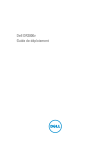
Lien public mis à jour
Le lien public vers votre chat a été mis à jour.